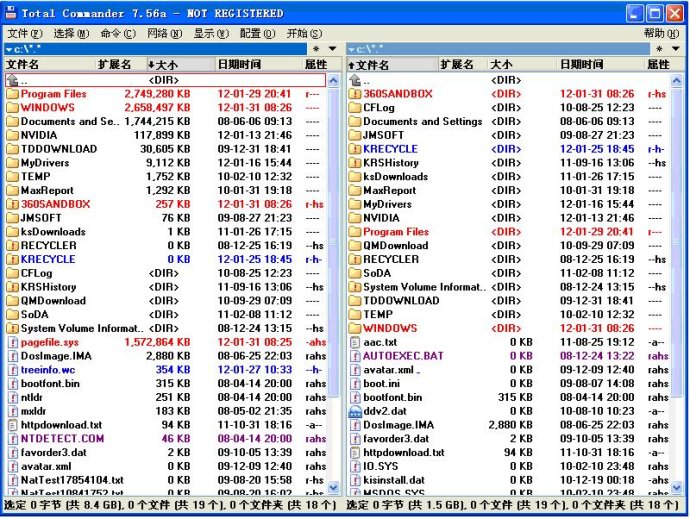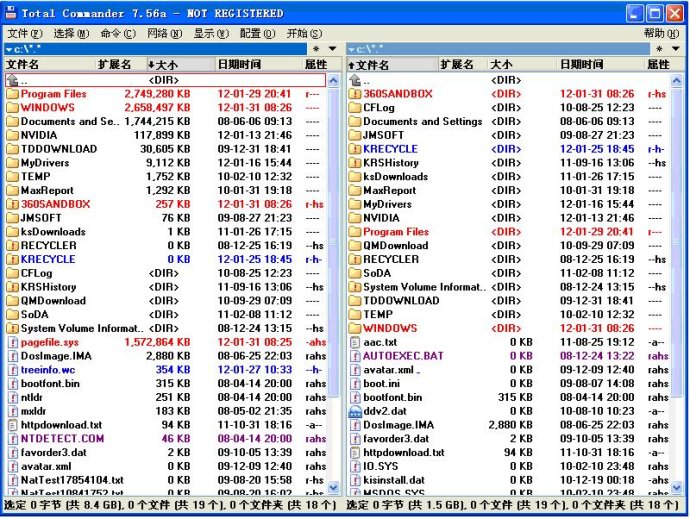一、Ubuntu 文件大小查看为何重要?
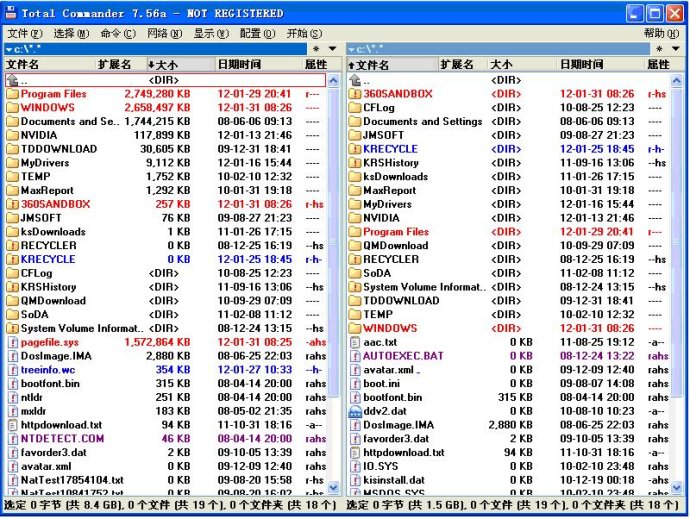
在 Ubuntu 系统的日常使用、系统管理以及开发工作等诸多方面,查看文件大小都有着重要且必要的作用。日常使用时,我们常常会遇到诸如向网络上传文件却因不清楚文件大小而导致上传失败的情况。就像很多朋友会拍摄照片后往网上传,若没提前知晓文件大小,很可能就会在上传过程中遭遇阻碍。而且,当电脑中文件众多,通过常规的显示方式可能没办法快速直观地了解文件占用空间情况,此时能准确查看文件大小,就能更好地对文件进行整理、备份或者删除等操作,让我们的文件管理更加高效有序。对于系统管理而言,磁盘空间是需要重点关注的资源。当磁盘大小超过标准时会触发报警提示,这时要是掌握查看文件大小的相关命令,就能迅速定位是哪个文件夹或者文件占用过多空间,进而采取相应措施进行优化。比如可以通过相关命令查看一级文件夹大小、使用比例等信息,找到占用空间较大的 “源头”,避免磁盘空间不足影响系统的正常运行。在开发工作方面,开发人员电脑上往往有着大量的代码文件、项目文档等各类资料。了解这些文件和文件夹的大小,有助于合理规划磁盘存储,确保项目相关文件有足够的空间存放。同时,在进行代码部署、项目迁移等操作时,清楚文件大小也方便预估所需的传输时间、存储空间等,保障开发工作的顺利开展。总之,在 Ubuntu 系统中掌握查看文件大小的方法,能让我们在不同的使用场景下都更加得心应手地应对各种和文件相关的事务。
二、使用 du 命令查看文件大小
在 Ubuntu 系统中,查看文件和文件夹大小的命令有不少,其中最为常用且强大的当属du命令。
(一)查看文件夹总大小
使用du -sh命令可以查看特定文件夹的总大小。语法为du -sh [文件夹路径],其中-s参数表示只显示总计的大小,-h参数则是以人类可读的格式(如KB、MB、GB等)来显示大小。例如,如果我们想要查看 “文档” 文件夹的大小,就在终端中输入du -sh 文档(假设 “文档” 是文件夹的名称),然后回车,系统就会给出该文件夹的总大小信息,像 “500MB”“2GB” 之类的,让我们一目了然地知道这个文件夹占用了多少磁盘空间。
(二)查看子文件夹大小
如果想要查看文件夹内各个子文件夹和文件的大小,那就可以省略-s参数,直接使用du -h [文件夹路径]。比如对于一个名为 “项目资料” 的文件夹,在终端输入du -h 项目资料后,会列出该文件夹下所有子文件夹和文件的大小信息。输出可能类似于:这样我们就能清楚地看到每个子文件夹和文件各自占用的空间大小,不过当文件夹中包含大量文件时,输出可能会很长。
(三)查看指定深度子文件夹大小
有时我们并不需要查看所有层级的子文件夹大小,只想了解特定深度的情况,这时候就可以使用--max-depth参数。例如,只想查看一级子文件夹的大小,就使用du -h --max-depth=1 [文件夹路径]命令。假设我们有一个 “工作区” 文件夹,其下有多个子文件夹,在终端输入du -h --max-depth=1 工作区,输出可能是:这样就只显示了 “工作区” 文件夹下一级子文件夹的大小,而不会显示更深层次的子文件夹或文件的大小,让我们能够快速聚焦到主要的文件夹大小信息上,方便对磁盘空间的使用情况进行初步分析和管理。
三、运用 ls 命令查看文件大小
ls命令在查看文件大小时也能发挥重要作用,特别是在查看单个文件大小以及特定文件夹下所有文件大小方面,有着独特的优势和便捷性。
(一)查看单个文件大小
使用ls -l命令可以查看单个文件的大小,不过它是以字节为单位来显示的。例如,我们要查看一个名为 “报告.docx” 的文件大小,在终端中输入ls -l 报告.docx,可能会得到类似这样的输出:其中的 “5242880” 就是文件的大小(字节)。如果觉得字节显示不太直观,我们可以加上-h参数,即使用ls -lh命令,这样文件大小就会以人类可读的格式(如KB、MB等)显示出来,比如对于刚才的文件,可能会显示 “5MB”,让我们能更轻松地了解文件的大小情况。
(二)查看文件夹下文件大小
当我们想要查看一个文件夹下所有文件的大小情况时,可以使用ls -lh命令后接文件夹路径。例如,对于 “资料” 文件夹,在终端输入ls -lh 资料,就会列出该文件夹下所有文件的详细信息,包括文件大小、权限、修改日期等,像这样:需要注意的是,如果文件夹中有子文件夹,ls命令只会显示子文件夹本身的信息(通常大小显示为4.0K,这只是表示文件夹的元数据大小,而非其内部文件的总大小),而不会递归显示子文件夹内文件的大小情况。如果要查看子文件夹内文件的大小,就需要进入子文件夹后再使用ls -lh命令或者结合du命令等其他方法来实现更全面的查看。
四、其他查看文件大小的方法
除了du和ls命令外,Ubuntu 系统中还有一些其他实用的方法来查看文件大小,比如ncdu命令和tree命令,它们在特定场景下能够提供更加便捷和直观的文件大小查看体验。
(一)ncdu 命令
ncdu是一个基于ncurses的交互式磁盘使用情况查看工具。使用前需要先安装,在终端中输入sudo apt-get install ncdu进行安装。安装完成后,使用ncdu [文件夹路径]命令来查看文件大小。例如,要查看 “下载” 文件夹的大小,就输入ncdu 下载,回车后会进入一个交互式界面,通过上下左右方向键可以浏览文件夹和文件,界面会清晰地显示每个文件和文件夹的大小,并按照占用空间从大到小的顺序排列,让我们能够迅速找到占用空间较大的 “大户”,还可以在这个界面中直接进行文件删除等操作,非常方便快捷,对于想要快速清理磁盘空间的用户来说是个很好的选择。
(二)tree 命令
tree命令可以以树状结构展示目录内容,并且结合特定参数能够查看文件大小。首先要安装tree,执行sudo apt-get install tree。安装好后,如果只想查看目录的大小情况(不包括文件),可以使用tree -h -d -L [指定深度] [文件夹路径]命令,比如tree -h -d -L 2 工作区,就会以树状结构显示 “工作区” 文件夹下两级目录的大小情况,输出类似:这里的中括号内就是相应文件夹的大小信息,以人类可读的格式显示。如果要查看包括文件在内的所有内容的大小,去掉-d参数,使用tree -h -L [指定深度] [文件夹路径]即可,像tree -h -L 1 资料会显示 “资料” 文件夹下一级的所有文件和文件夹的大小信息,帮助我们更清晰地了解目录结构和文件大小的分布情况,在查看项目文件夹结构和大小关系时特别有用。
五、Ubuntu 文件大小查看技巧总结
在 Ubuntu 系统中,我们掌握了多种查看文件大小的方法,每种方法都有其适用场景和独特优势,下面就来简单总结一下。du命令功能强大且应用广泛,像查看文件夹总大小时,使用du -sh命令能快速获取总计大小信息,方便我们知晓某个文件夹整体占用磁盘空间情况,例如查看系统中 “文档” 文件夹的总磁盘占用量,它简洁明了地给出结果。而想要查看子文件夹以及各文件的大小,省略-s参数用du -h命令,就能呈现详细的情况,但文件众多时输出可能较长。若只需聚焦特定深度的子文件夹大小,--max-depth参数就能派上用场,比如分析 “工作区” 文件夹一级子文件夹大小,用du -h --max-depth=1命令,可帮助我们快速进行磁盘空间初步分析与管理,很适合对磁盘空间占用情况做大致梳理时使用。ls命令在查看单个文件大小以及特定文件夹下所有文件大小方面表现出色。查看单个文件大小用ls -l(以字节显示)或ls -lh(以人类可读格式显示)命令都很便捷,能让我们快速了解某个文件的具体大小。查看文件夹下所有文件大小则用ls -lh命令接文件夹路径,不过要注意它对文件夹内子文件夹显示的只是元数据大小,若要深入了解子文件夹内文件大小,需结合其他命令。适用于我们明确要查看具体文件或者某个文件夹下所有文件的大小情况时。ncdu命令作为交互式磁盘使用情况查看工具,安装后通过ncdu [文件夹路径]命令,能进入交互式界面,以占用空间从大到小顺序展示文件和文件夹大小,还可直接操作文件,对于想快速清理磁盘空间、找到占用大的文件或文件夹的用户来说,是个高效的选择。tree命令以树状结构展示目录内容并查看文件大小,安装后使用不同参数能实现不同查看需求,如tree -h -d -L [指定深度] [文件夹路径]查看目录大小情况(不包括文件),tree -h -L [指定深度] [文件夹路径]查看包括文件在内的所有内容大小,有助于清晰了解目录结构与文件大小分布,在查看项目文件夹相关情况时格外有用。总之,在实际使用 Ubuntu 系统过程中,大家要根据具体需求,比如是想快速知道总体情况、查看单个文件大小、清理磁盘空间还是分析项目文件夹结构等,来选择合适的查看文件大小的方法。希望大家多多实践运用这些技巧,让自己在 Ubuntu 系统中的文件管理等操作更加得心应手哦。